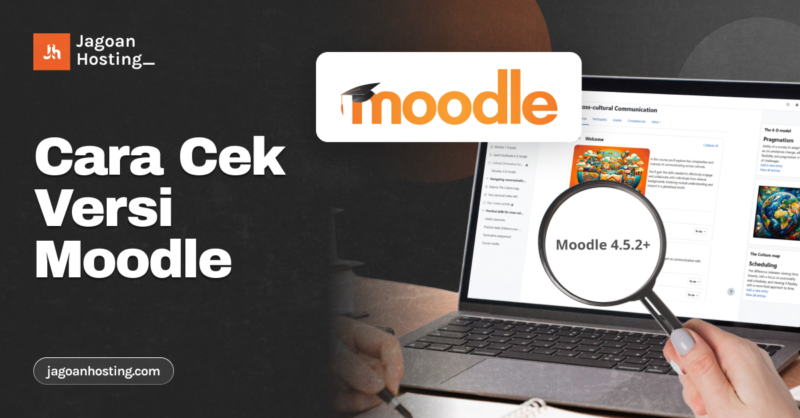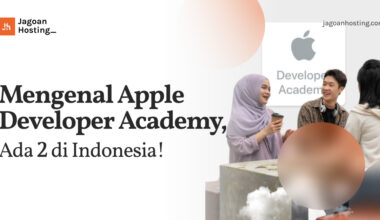Memahami cara cek versi Moodle sangat penting untuk memastikan pembelajaran yang lancar. Pasalnya versi memengaruhi kompatibilitas plugin, tema, dan fitur-fitur lainnya. Salah versi saja bisa bikin fiturnya tidak bekerja, sehingga mengganggu pengalaman pengguna.
Ada beberapa cara yang bisa kamu pilih untuk memastikan versinya, baik tanpa maupun harus login. Lalu gimana kalau ternyata aplikasinya terlalu tinggi atau rendah buat kebutuhanmu? Pastikan pahami juga cara upgrade-nya. Semuanya sudah dikemas rapi di bawah untukmu. Mari gulir terus!
Kenapa Penting Mengetahui Versi Moodle?
Hal ini penting karena setiap plugin, tema, maupun fitur-fitur lainnya membutuhkan persyaratan khusus agar bisa bekerja dengan baik. Kalau kamu tidak tau cara melihatnya, maka bakal sulit menemukan fitur yang kompatibel dengan aplikasi.
Justru yang terjadi adalah aplikasi bakal error atau fitur tersebut tidak berfungsi dengan baik. Maka untuk mencegaj hal itu terjadi, pastikan dulu kalau aplikasi memenuhi persyaratan fitur yang kamu akan pasang.
Cara Cek Versi Moodle
Secara umum ada dua cara berbeda. Kalau kamu bukan administrator, kamu bisa mengeceknya dengan cara tanpa login. Tetapi kalau kamu seorang administrator, maka bisa menggunakan cara dengan login. Berikut panduan lengkapnya:
1. Cara dengan Login
Hanya akun dengan role Manager atau Administrator yang bisa menggunakan cara ini. Adapun langkahnya dimulai dari mengakses halaman Notification, lalu berikut panduan cek versi Moodle lengkapnya:
- Log in ke akun dengan username dan password.
- Setelah masuk dashboard, masuk ke menu Site Administration.
- Pilih tab General, lalu klik Notifications.
- Gulir sampai ke paling bawah. Nantinya di sana terlihat berapa versi yang sedang digunakan.
2. Cara tanpa Login
Cara cek versi Moodle ini patut kamu coba kalau tidak mempunyai akun dengan role administrator. Bahkan cara ini tidak menggunakan akun sama sekali. Adapun langkah-langkahnya yaitu:
- Kunjungi situs LMS yang kamu inginkan. Misalnya LMS punya Universitas Indonesia yang dapat diakses melalui LMS.UIMA.ac.id.
- Lalu tambahkan /lib/upgrade.txt pada akhir URL. Sehingga harusnya menjadi LMS.UIMA.ac.id/lib/upgrade.txt.
- Tekan Enter untuk mengakses tautan tersebut. Nantinya layar langsung menampilkan versi saat ini.
Persiapan Cara Upgrade Versi Moodle
Setelah mengetahui cara cek versi Moodle tadi, kamu bakal langsung tau apakah perlu upgrade atau downgrade. Nah biar artikel ini semakin lengkap, berikut juga ada panduan upgrade yang mudah dan cepat:
- Unduh file aplikasi terbaru dari web resminya.
- Jika sudah, unggah file tersebut ke server hosting melalui File Manager pada cPanel.
- Lalu masuk ke folder instalasi Moodle. Hapus semua file aplikasi lama di dalamnya, kecuali config.php.
- Berikutnya klik kanan file terbaru yang sudah kamu unggah ke server hosting, dan pilih Extract.
- Seharusnya bakal muncul satu folder baru bernama “moodle” pada direktori kamu.
- Pilih Select All ke semua file terbaru di folder tersebut.
- Lalu pindahkan file tersebut ke direktori tempat instalasi sebelumnya.
- Setelah persiapannya selesai, maka akan masuk ke tahap instalasi.
Cara Install Upgrade Moodle
Setelah mempersiapkan file-file yang dibutuhkan, selanjutnya tinggal menginstal file tersebut untuk mendapatkan aplikasi terbaru. Berikut panduan lengkap proses instalasi dari awal sampai selesai:
- Masuk ke web Moodle. Cari menu Current Release Information. Lalu klik tombol Continue pada halaman tersebut.
- Nantinya akan muncul halaman Plugins Check.
- Gulir ke bawah dan pilih tombol Upgrade Moodle Database Now.
- Tunggu sampai proses ini selesai. Biasanya akan memakan waktu lama, tergantung dari spesifikasi dan kecepatan server hosting kamu.
- Setelah instalasi berhasil, aplikasi akan mengarahkanmu ke halaman Upgrading to new version.
- Biarkan proses selesai sampai terlihat tombol Continue. Klik tombol tersebut untuk melanjutkan.
- Sesuaikan pengaturan aplikasimu pada halaman New Setting. Jika tidak ingin membuat perubahan, gulir terus ke bawah. Klik tombol Save changes.
- Selesai. Langsung saja cek versi Moodle, seharusnya sudah ter-upgrade.
Penyebab Umum Upgrade Gagal
Instalasi kamu mungkin tidak selalu lancar sesuai harapan. Bisa jadi ada masalah yang memengaruhi keberhasilan instalasi. Umumnya ada beberapa kemungkinan penyebab, di antaranya:
- Konfigurasi Salah: Kesalahan pada konfigurasi PHP sangat mungkin menyebabkan kegagalan upgrade. Ini bisa terjadi kalau kamu baru mengutak-atik file config.php.
- Persyaratan Tidak Terpenuhi: Penyebab lain adalah karena server hosting yang tidak memenuhi persyaratan. Kompatibilitas ini menyebabkan upgrade tidak sempurna. Maka penting membaca dulu kebutuhan server sebelum menginstalnya.
- Masalah Teknis: Beberapa contohnya seperti koneksi internet terputus, server tiba-tiba downtime, atau perangkat mati. Masalah tersebut tentunya mengganggu proses upgrade.
Untuk mengetahui apa yang menyebabkan kegagalan instalasi, kamu bisa melihatnya di log error. Akan lebih baik lagi kalau kamu punya file cadangan, biar tinggal memulihkan file tersebut.
Dukung Kelancaran Pembelajaran dengan LMS Hosting Terbaik
Selain versi yang mendukung, kelancaran aplikasi ini bakal semakin optimal dengan LMS hosting. Kenapa begitu? Hosting ini memiliki spesifikasi khusus untuk menghadapi beban tinggi serta menampung banyak peserta sekaligus.
Dapatkan berbagai kebutuhan Hosting Elearning dari Jagoan Hosting, di mana kamu akan mendapat:
- Aktivasi instalasi instan siap pakai
- Gratis backup storage 100GB
- Keamanan firewall
- Bandwidth unmetered dan network speed hingga 10 Gbps
- Support via WhatsApp 24/7
- Dukungan juga untuk WordPress, Zimbra, Drupal, Joomla, dan lainnya
Kami juga menyediakan Server Sekolah murah yang mampu mendukung pelaksanaan ujian online untuk 500 peserta sekaligus. Maka setelah tau cara cek versi Moodle, segera dapatkan kemudahan pengelolaan pembelajaran daring dengan layanan Jagoan Hosting!
VPS Bukan Sekadar Kapasitas, Tapi Juga Keandalan!
Banyak faktor yang mempengaruhi performa VPS, mulai dari uptime, dukungan teknis, hingga jenis virtualisasi. Kenali semuanya sebelum memilih!Pelajari Faktor Penting dalam Memilih VPS!
FAQ
Moodle berapa yang saya gunakan?
Kamu bisa langsung melihatnya dengan mengklik Dokumen Moodle untuk halaman ini di bagian bawah halaman login. Tetapi jika kamu mempunyai akses sebagai admin, kamu bakal mendapat informasi dokumentasi lebih dalam ketika mengklik tombol tersebut.
Bagaimana cara melihat versi Moodle di Linux?
Cara memeriksanya tidak jauh berbeda. Ketika sudah masuk ke akun administrator, berikutnya tinggal masuk ke menu Administrasi situs, lalu Pemberitahuan. Di sana langsung terlihat versi yang sedang digunakan.
Apa itu Moodle PHP?
Ini adalah aplikasi yang tertulis dengan PHP. Fungsinya sebagai platform untuk mengadakan pembelajaran daring di sekolah, kursus, maupun pendidikan lainnya. Aplikasi ini bersifat open source dan gratis.
Moodle menggunakan bahasa pemrograman apa?
Aplikasi ini menggunakan bahasa pemrograman PHP. Maka jika kamu ingin melakukan konfigurasi, itu bahasa yang digunakan. Aplikasi ini juga mendukung SQL dan mungkin kamu juga perlu mempelajarinya.
Bagaimana cara masuk Moodle?
Untuk masuk ke aplikasi, pertama unduh atau kunjungi situs resminya terlebih dulu. Lalu login sebagai I’m a learner. Setelah login dengan akun, kamu sudah bisa mengakses segala fitur di dalamnya.
Apa versi Moodle yang stabil?
Versi yang stabil cenderung berubah-ubah seiring berkembangnya aplikasi tersebut. Namun tertera dalam web resminya, bahwa yang stabil saat ini adalah versi 4.5.2+ terbaru. Itu pilihan yang lebih baik daripada 4.5.2 ke bawah.